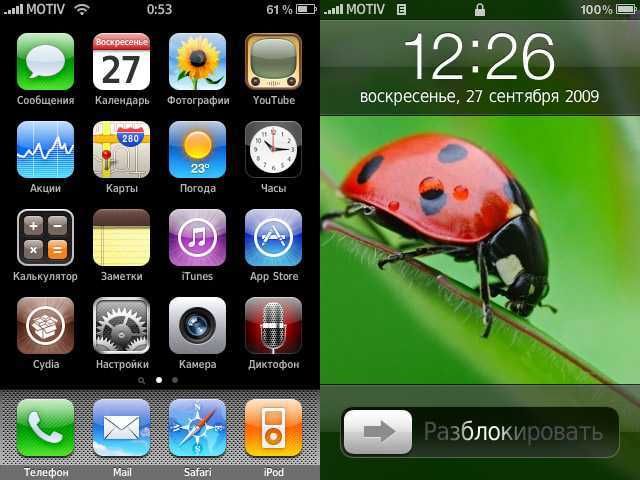↑ Преимущества и особенности прошивки CyanogenMod
Одним из главных достоинств данной прошивки — она повышает производительность устройства и имеет права Суперпользователя, установленные из “коробки”, однако не всегда обладает высоким уровнем стабильности. Как многим известно, Android OS сильно фрагментирована в силу большого количества производителей и выпускаемых моделей смартфонов и планшетов. Этим обуславливается не всегда стабильная работа прошивки CyanogenMod, и конечно, все сугубо индивидуально для каждого устройства.
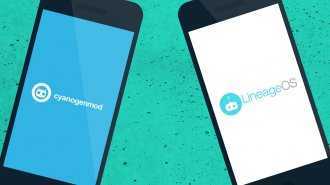
Неофициальные прошивки славятся своими расширенными функциями, и CM — не исключение, а скорее даже эталон всем подобным проектам. Разработчики значительно расширяют функционал Android OS, и при этом прошивка не теряет первозданного вида чистой системы. При использовании CyanogenMod пользователь получает еще больше контроля над устройством.
Существует актуальная проблема касательно операционной системы — каждый год выходит следующая версия, но производителям не выгодно обновлять устаревшие модели, поэтому многие пользователи остаются недовольны тем, что официальная прошивка перестает получать апдейты. Поэтому большинство юзеров переходят на самый доступный вариант — CyanogenMod. С ее помощью даже самый старый девайс способен обрести новую жизнь со свежей версией Андроида.
Прошивка Cyanogen отличается от остальных несколькими важными аспектами. Во-первых, в ней отсутствуют “лишние” приложения, как это часто случается с серийными моделями (например, Samsung). Владелец получает почти чистую систему с расширенным функционалом. Во-вторых, разработчики много внимания уделяют оптимизации и производительности, поэтому CM зачастую оказывается быстрее и мощнее. Однако, существуют и отрицательные стороны — часто снижается время работы от одной зарядки или каким-то образом проявляются баги / что-то не работает. В большинстве случаев ошибки исправляют в ближайшем обновлении, нужно лишь немного подождать.
Внедряем в прошивку Google Apps
Почти всегда кастомные прошивки поставляются без сервисов Google и магазина приложений. Разработчики предлагают нам установить их отдельно с помощью пакета GApps. Однако его можно интегрировать прямо в прошивку.
Для начала необходимо скачать пакет GApps. Я рекомендую брать архивы Open GApps. Выбираешь версию Android, архитектуру процессора и вариант комплектации (Pico, Nano, Stock. ), который определяет, сколько различных приложений Google содержит архив. Я рекомендую скачать версию Pico. Она содержит только Play Store и набор необходимых для его работы библиотек.
Интеграция GApps в прошивку выполняется так:
- Распаковываем ZIP-архив GApps с помощью любого архиватора.
- Переходим в папку Core.
- Видим множество архивов с расширением .tar.lz . Извлекаем с помощью lzip.
- После распаковки копируем файлы из папок в соответствующие папки в system. Что куда кидать, нетрудно догадаться по структуре каталогов в архиве. Например, configupdater (со скриншота) нужно кидать в папку priv-app .
- Переходим в папку GApps (находится рядом с Core) и проделываем пункты 3 и 4 для файлов в ней.
- Все, мы интегрировали GApps в нашу прошивку!
Структура каталогов configupdater-all.tar.lz
Влияние на гарантийное обслуживание устройств
Наличие CyanogenMod и ClockworkMod Recovery может являться основанием для лишения гарантии на устройство. Многие производители осуществляют борьбу с обманом «Сервисных центров» насчет отсутствия нестандартных прошивок. Например, смартфоны Samsung определяют установку нестандартных прошивок и ядер. При загрузке такого аппарата будут появляться предупреждения об использовании сторонних прошивок. Однако счетчик можно вернуть в начальное положение с помощью таких программ, как Triangle Away. По состоянию на 21 сентября 2014 года компанией Samsung используются более совершенные методы защиты, к примеру Samsung Knox, которые не обходятся ранее известными методами.
Телефоны на чистом Андроиде
Загрузка …
Больше всего выпуск на стоковом Андроиде выгоден новым, небольшим производителям, которые попросту не могут оплатить штат разработчиков для создания фирменной оболочки. Конечно, в рядах Samsung или LG непросто отыскать модели подобного плана, ведь именно особым функционалом они и привлекают новых клиентов.
Говоря о смартфонах с установленной чистой операционной системой, прежде всего вспоминается Nexus и Pixel. В них нет абсолютно никаких сторонних приложений, исключительно сервисы Google. Обновления для этих моделей прилетают в среднем на 6 месяцев раньше, чем у других.
В 2015 году поисковый гигант запустил программу под названием Android One, которая позволяет любой компании использовать чистый Андроид в своих мобильных устройствах. Благодаря этому сейчас можно наблюдать изобилие смартфонов китайского производства по очень доступным ценам.
Даже компания Xiaomi, завоевавшая рынок благодаря уникальной оболочке Андроида, рискнула выпустить аппарат, не оснащенный MIUI. Модель А1 отличается быстротой работы и отсутствием каких-либо глюков.
Обратите внимание
Делая сравнение, нельзя однозначно сказать, что будет лучше – MIUI или чистый Андроид. В первом случае система обладает множеством надстроек, которые значительно упрощают жизнь рядовому пользователю, избавляя от необходимости установки дополнительного софта. Во втором – достигается большее быстродействие при слабых характеристиках.
Воскресшая из пепла Nokia теперь также использует исключительно стоковую прошивку в своих смартфонах. За счет этого они смогли выпустить очень дешевый аппарат, который обладает минимальным объемом оперативной памяти и слабым процессором, но обеспечивает достаточное быстродействие при выполнении стандартных задач.
Отказались от использования собственной оболочки и производители Motorola. Будучи во владении Lenovo, существовал вариант установки на телефоны прошивки Vibe, однако планы не были реализованы. Смартфоны на чистом Андроиде представлены как в бюджетном, так и во флагманском сегменте.
Будет полезным
Не стоит проходить мимо недорогого Moto E4 или старшей модели – Plus, поскольку они оснащены емкой батареей и радуют безотказной работой. Moto Z2 Play и Force также обладают множеством преимуществ, полностью оправдывая свою стоимость.
Ставим официальную прошивку
- Скачиваем Odin 3.10.6
- Качаем прошивку Android 5.0.2 LolliPop.
- Скачиваем драйверы Samsung
- Распаковываем архив с Odin и прошивкой.
- Устанавливаем драйверы самсунга.
- Запускаем Odin от имени администратора.
- Нажимаем кнопку AP и выбираем файл с нашей прошивкой.
- Убеждаемся, что галочки Re-Partition и Auto Reboot на закладке Options сняты.
- Переводим планшет в режим прошивки: в выключенном состоянии нажимаем и удерживаем кнопки Громкость вниз (Volume Down), Домой (Home) и Питание (Power) и после появления меню с жёлтым треугольником жмём кнопку Громкость вверх (Volume Up)
- Подключаем планшет к компьютеру через USB-кабель.
- Жмём кнопку Start и не трогаем планшет до тех пор, пока в Odin не загорится зеленая надпись PASS.
- Не вынимаем провод, не закрываем Odin и не выключаем планшет. Переводим планшет в режим прошивки (зажимая клавиши из пункта 9) и переходим к установке кастомного рекавери.
Презентация
Функции, встроенные в CyanogenMod, — это выбор системной темы , размещение переключателей (кнопок для включения / отключения различных функций устройства) на панели уведомлений, а также другие изменения пользовательского интерфейса . , Поддержка аудиоформатов FLAC , доступ протоколу связи Access Point Name , клиенту OpenVPN , возможность перезапуска устройства, поддержка подключенного модема через Wi-Fi , Bluetooth и USB , разгон и расширенная конфигурация ЦП , управление (безопасность, разрешения) приложений Android . CyanogenMod также нацелен на повышение производительности и надежности по сравнению с официальной операционной системой .
CyanogenMod разработан под лицензией с открытым исходным кодом , построен на официальных версиях Android, созданных Google, но с добавлением стороннего кода. Он также содержит некоторое проприетарное программное обеспечение, необходимое для работы Cyanogen и не имеющее бесплатного эквивалента (драйверы, коммуникационные библиотеки Google …). Он не содержит приложений Google, позволяющих получить доступ к Play Store или стороннему программному обеспечению, как в дистрибутивах производителей. Однако можно добавить приложения Google с помощью пакета, предоставленного Cyanogen, или самостоятельно .
Несколько слов о прошивке Cyanogenmod: стоит ли обновляться
Прежде чем принять решение об обновлении прошивки, нужно учесть несколько моментов. Устройство Android — это, по сути, полноценный компьютер, и перепрошивка сравнивается с переустановкой Windows на ноутбуке.
Преимущества замены стандартной прошивки:
- удаление нежелательных программ, установленных производителем;
- получение более частых обновлений безопасности;
- желание пользоваться последней версией Android и не зависеть от того, когда разработчики надумают выпустить версию для вашего аппарата;
- улучшенная производительность;
- дополнительные возможности.
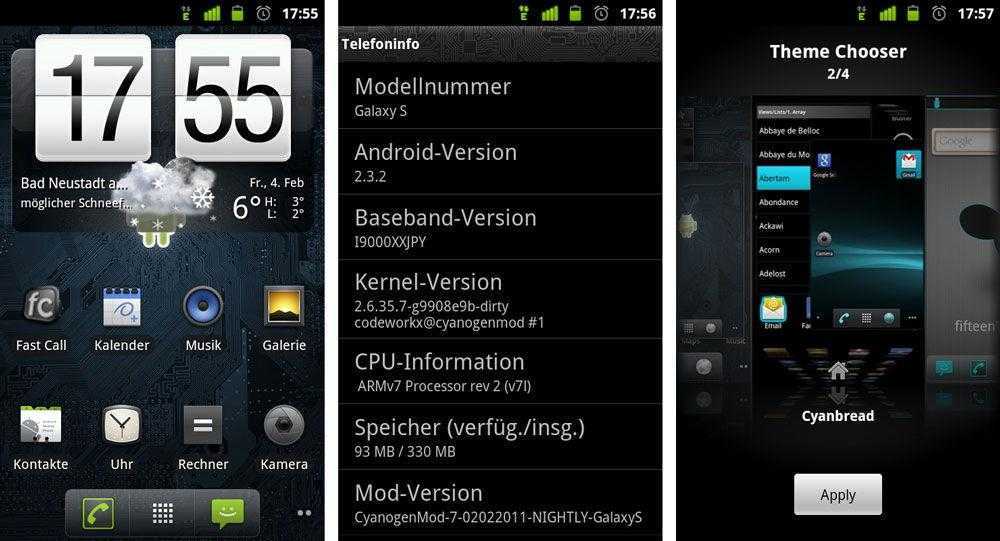
К недостаткам можно отнести:
- отказ производителя или продавца от гарантии;
- угроза пользовательской безопасности при установке рутированных прошивок;
- не каждая альтернативная система работает стабильно.
Почему стоит пользоваться CyanogenMod? Это безопасная система, лёгкая в работе и настройке, нетребовательная к ресурсам и полностью открытая. Вот некоторые её особенности.
- Постоянные обновления. У вас будет не только последний релиз, но вы сможете обновляться по собственному графику.
- Настройки безопасности. Выберите, какие данные о вас могут использовать приложения.
- Общий чёрный список. В систему встроено приложение для блокировки нежелательных звонков и сообщений от надоедливых людей, рекламщиков и автоматических сообщений.
- Быстрое переключение настроек одним взмахом.
- Настраиваемая панель уведомлений, в которой можно выбирать расположение иконок.
- Богатый выбор тем.
- Встроенный лаунчер Trebuchet имеет возможность глубокой настройки внешнего вида всей системы.
- Усовершенствованный статус-бар.
- Отличный файловый менеджер.
- Синхронизация настроек со своей учётной записью.
- Настройка навигационных кнопок (кнопки «Домой», «Назад», «Последние приложения»).
- Мощные инструменты для разработчиков.
- Управление рут правами в качестве суперпользователя.
- Настройка лимита отправленных SMS-сообщений. Это полезно, когда вы «подцепили» какой-то вирус, отправляющий SMS-сообщения, или телефоном любит играться ребёнок.
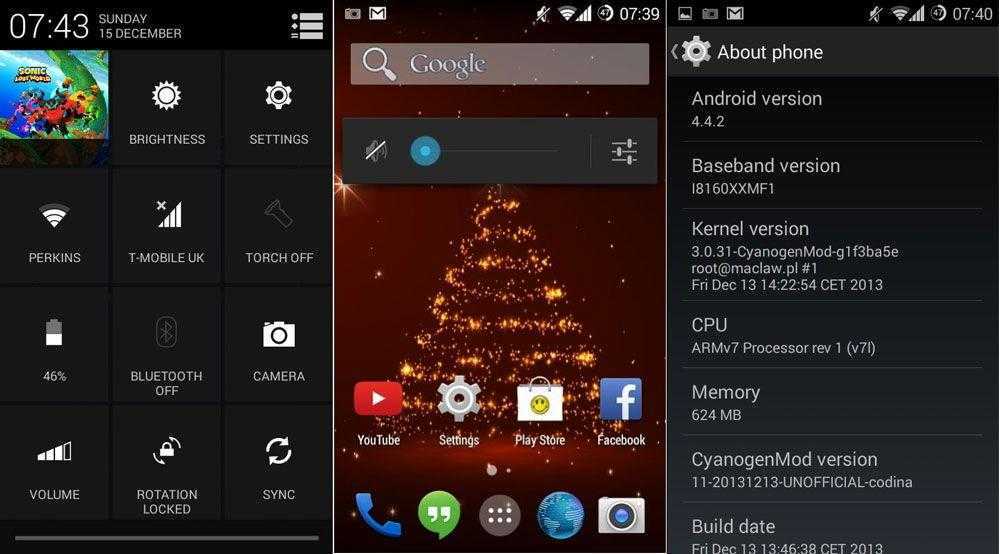
Это далеко не полный перечень всех возможностей CyanogenMod, но и этого достаточно, чтобы понять, что не каждая версия Android имеет такой набор функций. Некоторые возможности совсем отсутствуют в стоковых прошивках. А теперь разберёмся, что представляет собой CyanogenMod Installer?
Тот самый Cyanogen
Повернув время вспять невольно вспоминаешь откровенно «гиковскую» тему, а именно CyanogenMod — прошивку для Android-смартфонов, которая при относительно «чистой» ОС давала простор для кастомизации. Но данная тема имела все же ограниченный круг пользователей и разработчики софта, Cyanogen Inc, решили масштабировать его (не без сторонних инвестиций) для «простых смертных». Именно так появилась Cyanogen OS — официальная прошивка, которая по умолчанию может быть установлена на брендированные смартфоны. Теперь не нужно «танцевать с бубном» для установки, да и «окирпичить» смартфон по незнанию будет куда сложнее.
Именно такая ОС версии 12.1 установлена на Aquaris X5 и сегодня мы с ней познакомимся.
Оговоримся сразу: в сравнении с «голым» Android 5.1 изменений не много, поэтому постараемся сконцентрироваться именно на них, ведь сам 5.1 мы рассматривали не раз.
Для начала экран блокировки: он похож на дефолтный с той лишь разницей, что матрицу ввода пароля можно скрыть, хотя это не совсем удобно.
Рабочие столы привычные для Android: на них можно разместить обои, виджеты, папки и ярлыки приложений, но в случае с Cyanogen — базовая функция заключается в возможности смены тем оформления. Строка состояния удобно группирует схожие элементы и показывает общее число уведомлений от одного “адресата”.
Настройка представления также кроется в персонификации рабочих столов: вытянув вверх шторку интерфейса смены обоев и виджетов мы откроем доступ к разнообразным настройкам: от анимации и подписей, до размера сетки значков.
Главное меню может быть как привычным матричным, так и вертикальным списком с привязкой к первой букве наименования приложения: необычное, но любопытное представление.
Ну и самое главное, не считая частично замененных дефолтных приложений, которые также легко можно сменить на аналоги, это настройки. Перед нами вертикальный список опций, которые предлагается кастомизировать под себя. Это дисплей с функцией подстройки под окружающее освещение, возможность активации наэкранных кнопок, гостевой доступ, настраиваемые профили системы. Вроде бы мелочи, а приятно.
Что касается дуальности, то здесь все прозаично: простая настройка умолчаний и наглядная индикация событий.
Расширение стандартных приложений сторонними решениями
Для большинства людей достаточно встроенных в Android опций приложения по умолчанию. Если вы хотите добавить больше функциональности, вам могут помочь несколько приложений.
Лучше открыть с
Это приложение позволяет вам устанавливать предпочтительные приложения, которые вы можете переопределить в любое время. Запустите его, и вы увидите серию категорий, таких как Аудио файлы, браузер, Dialer, и Сообщения электронной почты,
После выбора категории коснитесь звезда рядом с вашим предпочтительным приложением. Использовать глаз значок, чтобы скрыть любые приложения, которые вы не хотите использовать. в браузер раздел, вы также можете использовать раскрывающийся список в верхней части, чтобы выбрать конкретные настройки для таких сайтов, как YouTube и Twitter.
Теперь откройте совместимую ссылку. Когда вас попросят выбрать приложение, выберите Лучше открыть с и выбрать Всегда, Better Open With покажет панель внизу с обратным отсчетом и списком совместимых приложений. Если вы не выберете один из них до того, как закончится время, откроется предпочитаемое вами приложение.
Хотя это удобно, у Better Open With есть некоторые проблемы. На момент написания этого документа с июня 2018 года не было обновлений. При запуске на Android 10 вы увидите предупреждение о том, что приложение не предназначено для современных версий Android. Из-за этого в нижней части приложения также отображается уродливый черный ящик.
Помимо совместимости версий, он также не может обрабатывать все типы действий — SMS является заметным упущением. Тем не менее, приложение абсолютно бесплатное, поэтому стоит попробовать, если вам понравилась идея.
Скачать: Лучше открыть с (Свободно)
Открыть ссылку с…
Хотите больше контроля над изменением приложения по умолчанию для ссылок? Открыть ссылку с помощью… позволяет открывать ссылки в соответствующих приложениях, когда Android не делает этого автоматически. Это полезно, когда в вашем браузере открывается ссылка на YouTube или Twitter вместо соответствующего приложения.
После установки запустите Open Link With… и пройдите учебник. В конце предоставьте доступ к использованию приложения для лучшей производительности. Как только это будет сделано, вам больше не придется беспокоиться об этом, пока вы не захотите открыть ссылку с другим приложением.
Когда вы это сделаете, нажмите на три точки Меню кнопку в вашем браузере и выберите Поделиться, Выбрать Открыть ссылку с… и вы увидите список совместимых приложений для этого типа ссылки. выбирать Только раз если вы хотите, чтобы вас снова спросили в следующий раз, или Всегда навсегда связать этот тип ссылки с приложением.
Хотя это похоже на встроенные функции, если у вас есть проблемы с открытием ссылок должным образом или вы хотите регулярно открывать одни и те же типы контента в разных приложениях (возможно, вы используете два разных клиента Twitter), это стоит посмотреть.
Скачать: Открыть ссылку с… (Свободно)
Как установить на устройство
Если вашего устройства нет в списке поддерживающих CyanogenMod, не стоит пытаться поставить прошивку вручную или каким-либо способом, который вам посоветовали на форуме. В процессе может проявиться большое количество проблем, в том числе полное прекращение работы смартфона/планшета.
Устройства, на которые можно поставить CyanogenMod — таблица
| Код | Устройство | Windows | Mac | Версия для установки |
| crespo | Google Nexus S | Да | Да | 11.0-InstallerXNPQ08Q |
| crespo4g | Google Nexus S 4G | Да | Да | 10.1-InstallerBeta3 |
| d2att | Samsung Galaxy S III (AT&T) | Да | Да | 11.0-InstallerXNPQ09Q |
| d2can | Samsung Galaxy S III (Canadian) | Да | Нет | 11.0-InstallerXNPQ09Q |
| d2spr | Samsung Galaxy S III (Sprint) | Да | Да | 11.0-InstallerXNPQ09O |
| d2tmo | Samsung Galaxy S III (T-Mobile) | Да | Да | 11.0-InstallerXNPQ09O |
| d2usc | Samsung Galaxy S III (US Cellular) | Да | Да | 11.0-InstallerXNPQ09O |
| d2cri | Samsung Galaxy S III (Cricket) | Да | Да | 11.0-InstallerXNPQ09O |
| deb | Google Nexus 7 2013 (LTE) | Да | Да | 11.0-InstallerXNPQ25S |
| flo | Google Nexus 7 2013 (WiFi) | Да | Да | 11.0-InstallerXNPQ25S |
| grouper | Google Nexus 7 (WiFi) | Да | Да | 11.0-InstallerXNPQ25S |
| hammerhead | Google Nexus 5 | Нет | Да | 11.0-InstallerXNPQ25S |
| hercules | Samsung Galaxy S II Hercules | Да | Нет | 10.2-InstallerWPPQ50S |
| i9100 | Samsung Galaxy S II (Intl) | Да | Да | 10.2-InstallerWPPQ50S |
| i9300 | Samsung Galaxy S III (Intl) | Да | Да | 11.0-InstallerXNPQ08Q |
| jfltecan | Samsung Galaxy S4 (Canada) | Да | Да | 11.0-InstallerXNPQ09O |
| jfltecri | Samsung Galaxy S4 (Cricket) | Да | Да | 11.0-InstallerXNPQ09O |
| jfltecsp | Samsung Galaxy S4 (C Spire) | Да | Да | 11.0-InstallerXNPQ09O |
| jfltespr | Samsung Galaxy S4 (Sprint) | Да | Да | 11.0-InstallerXNPQ09O |
| jfltetmo | Samsung Galaxy S4 (T-Mobile) | Да | Да | 11.0-InstallerXNPQ09O |
| jflteusc | Samsung Galaxy S4 (US Cellular) | Да | Да | 11.0-InstallerXNPQ09O |
| jfltexx | Samsung Galaxy S4 (Intl) | Да | Да | 11.0-InstallerXNPQ09O |
| l900 | Samsung Galaxy Note II (Sprint) | Да | Да | 10.2-InstallerWPPQ50S |
| m7att | HTC One (AT&T) | Да | Да | 11.0-InstallerXNPQ08Q |
| m7spr | HTC One (Sprint) | Да | Да | 11.0-InstallerXNPQ08Q |
| m7tmo | HTC One (T-Mobile) | Да | Да | 11.0-InstallerXNPQ08Q |
| m7ul | HTC One (Unlocked) | Да | Да | 11.0-InstallerXNPQ08Q |
| maguro | Google Galaxy Nexus (GSM) | Да | Да | 11.0-InstallerXNPQ25S |
| mako | Google Nexus 4 | Да | Да | 11.0-InstallerXNPQ25S |
| manta | Google Nexus 10 | Да | Да | 11.0-InstallerXNPQ25S |
| n7000 | Samsung Galaxy Note (Intl) | Да | Да | 10.2-InstallerWPPQ50S |
| n7100 | Samsung Galaxy Note II (GSM) | Да | Да | 10.2-InstallerWPPQ50S |
| quincyatt | Samsung Galaxy Note (AT&T) | Да | Нет | 10.1-InstallerBeta3 |
| quincytmo | Samsung Galaxy Note (T-Mobile) | Да | Нет | 10.1-InstallerBeta3 |
| skyrocket | Samsung Galaxy S II Skyrocket | Да | Нет | 10.2-InstallerWPPQ50S |
| t0lte | Samsung Galaxy Note II (GSM LTE) | Да | Да | 11.0-InstallerXNPQ08Q |
| t0lteatt | Samsung Galaxy Note II (AT&T) | Да | Да | 10.2-InstallerWPPQ50S |
| t0ltetmo | Samsung Galaxy Note II (T-Mobile) | Да | Да | 10.2-InstallerWPPQ50S |
| t769 | Samsung Galaxy S II (T-Mobile) | Да | Нет | 10.2-InstallerWPPQ50S |
| tilapia | Google Nexus 7 (GSM) | Да | Да | 10.2-InstallerWPPQ50S |
| toro | Google Galaxy Nexus (Verizon) | Да | Да | 11.0-InstallerXNPQ25S |
| toroplus | Google Galaxy Nexus (Sprint) | Да | Да | 11.0-InstallerXNPQ25S |
Как прошить свой смартфон/планшет: пошаговая инструкция
- Убедитесь, что ваше устройство поддерживает прошивку.
- Включите отладку по USB. Для этого перейдите в Настройки/Специальные возможности/Функции для разработчиков и отметьте галочкой пункт «Отладка по USB».
- На официальном сайте cyanogenmod.org скачайте приложение для телефона/планшета и для ПК и установите.
- Запустите приложение на устройстве и следуйте инструкциям.
- Подключитесь по USB к ПК.
- Запустите приложение на компьютере, оно должно обнаружить подключённое устройство.
- Загрузка всех необходимых файлов займёт некоторое время. Дождитесь окончания процесса.
- После появления сообщения об успешном завершении нажмите на кнопку Install и снова подождите.
- Сообщение Installation complete указывает на то, что процесс закончен и можно пользоваться новенькой прошивкой.
ViperOS
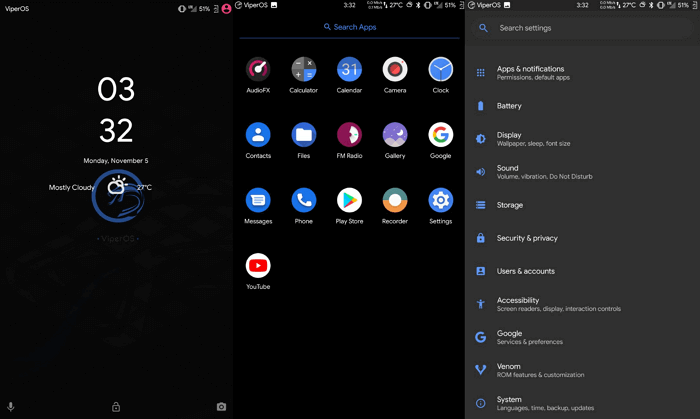
ViperOS — еще одна сборка, основанная на AOSP Gerrit, но имеющая свои пользовательские моды. Вы, возможно, не слышали о ней, так как это относительно новый проект. Софт появился после запуска Android Nougat 7.1, он надежен и стабилен. Здесь нет возможности настроить собственный интерфейс, зато есть баланс между батареей и производительностью.
Для Android Oreo 8.0 разработчики недавно обновили исходный код. Мы считаем, что Vipers — это почти идеальная сборка с несколькими дополнительными функциями и длительной автономной работой. Список поддерживаемых устройств пока невелик, но разработчики заявляют, что эта прошивка будет работать со всеми основными производителями смартфонов.
Маркировка сборок CyanogenMod
Прошивки делятся на две категории – официальные и не официальные. Разработкой первых занимаются сотрудники компании Cyanogen. Вторыми – энтузиасты, что адаптируют сборки под устройства, которые не поддерживаются компанией. Соответственно официальные сборки стабильнее и чаще обновляются. Любительские порты менее надежны, а исправления, выходят по мере свободного времени энтузиаста. Иногда прошивка не обновляется вообще.
Маркировка версий Cyan, различается в сравнении с привычным счетом версий Android. Так сборка CyanogenMod 10 основана на Android 4.1-4.2.1, а CyanogenMod 11 на версии Android 4.4. Для лучшего понимания, какая версия Cyan соответствует Android, смотрите описание ниже:
- CyanogenMod 6 – Android 2.2.
- CyanogenMod 7 – Android 2.3 – 2.3.7.
- CyanogenMod 9 – Android 4.0.
- CyanogenMod 10 – Android 4.1-4.2.1.
- CyanogenMod 10.1 – Android 4.2.2.
- CyanogenMod 10.2 – Android 4.3.
- CyanogenMod 11 – Android 4.4.
- CyanogenMod 12 – Android 5.0.
- CyanogenMod 12.1 – Android 5.1.
- CyanogenMod 13 – Android 6.0.
- CyanogenMod 13.1 – Android 6.0.1.
- CyanogenMod 14 – Android 7.0.
- CyanogenMod 14.1 – Android 7.1.
Процедура прошивки
Для того чтобы установить прошивку CyanogenMod, вам понадобится устройство Android, компьютер с Интернетом, соединительный кабель и CyanogenMod Installer.
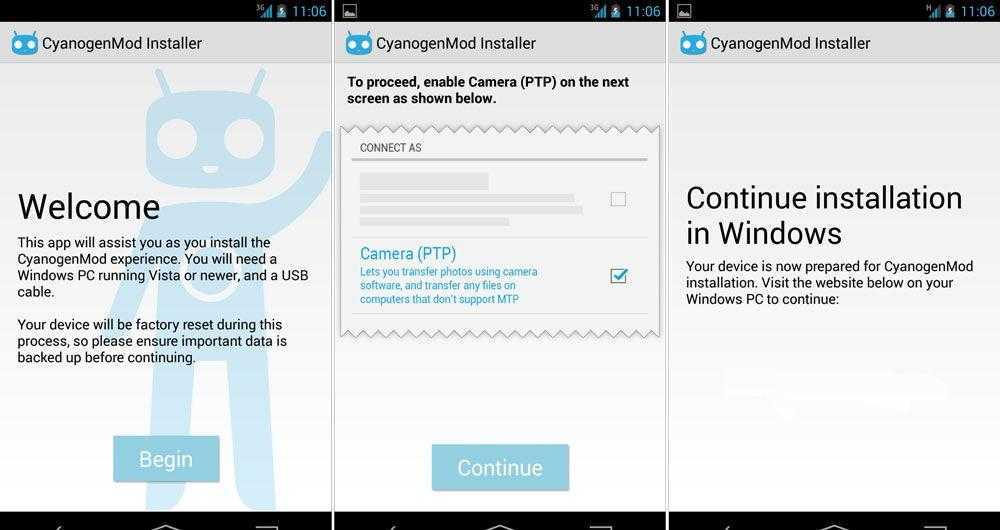
- Выполните все рекомендации. В конце приложение предложит продолжить работу на ПК.
- Запустите программу для компьютера. При первом запуске она проверит возможные обновления.
- Поиск всех необходимых файлов для прошивки займёт не более 15 минут, после чего вам будет предложено отключить все антивирусы и подключить устройство.
- Соедините смартфон или планшет с компьютером через кабель. Ни в коем случае не используйте переходники.
- После того как программа обнаружит устройство, начнётся скачивание файлов. Будут загружены файлы Recovery и прошивки. Затраченное время будет зависеть от скорости вашего соединения и загруженности серверов. Практика показывает, что обычно это около часа.
- После окончания загрузки нажмите Install и дождитесь, пока установка будет завершена. Устройство будет несколько раз перезагружено. Всё, прошивка CyanogenMod установлена.
- Зайдите в меню Recovery, зажав кнопку включения и громкости (может отличаться на разных моделях), затем перейдите в раздел Wipe Data/Factory Reset и выполните сброс настроек.
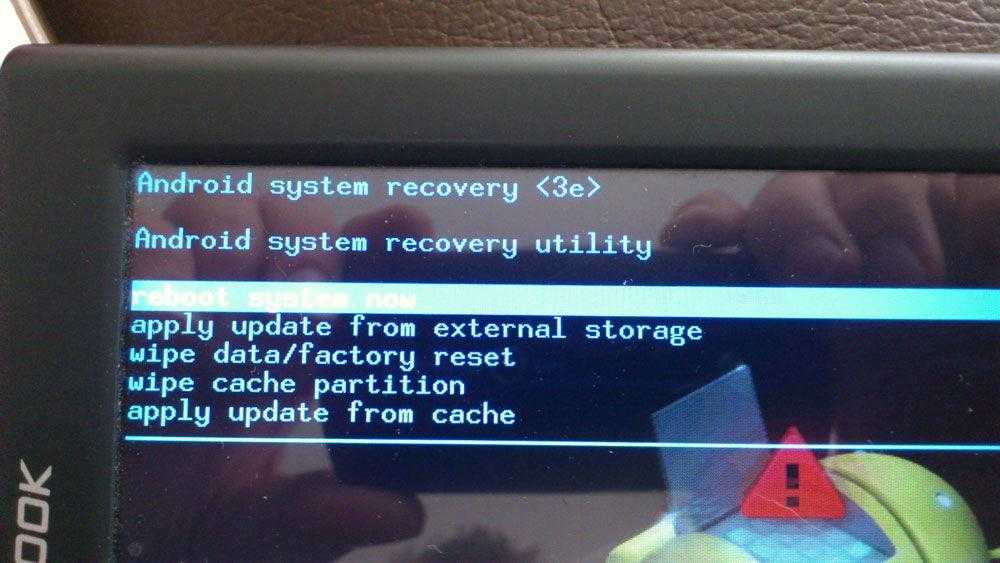
Вручную всю процедуру можно выполнить гораздо быстрее, но с большим риском получить кирпич вместо телефона. CyanogenMod Installer в несколько раз упрощает весь процесс, сводя все риски к минимуму.
Разные версии
Иногда владельцы смартфонов задают вопрос: «Как установить CyanogenMod 11?» Эта версия базируется на «Андроид 4.4 Кит-Кат». А вот последние — это 12.1 (система 5.1.1) и 13 (6.0, соответственно). Также существует CyanogenMod 10.1. Как установить этот программный комплекс? В его основе «Андроид 4.3». Владельцам мобильных устройств нужно запомнить, что процесс инсталляции для всех версий «Циана» одинаков. Главное — это подобрать правильные файлы для устройства. Напомним, как установить CyanogenMod 11. Прядок следующий: подбирается кастомный «Рекавери» и прошивается в телефон; на карту памяти записывается найденный дистрибутив, предназначенный для данной модели; из меню восстановления прошивается файл системы.
«Зоопарк» прошивок
Несмотря на кажущееся разнообразие существующих программных комплексов, в основе своей все они идентичны. Многие из них просто копируют интерфейсы (внешний вид, способ взаимодействия) решений, установленных на других марках смартфонов. Так, любители Windows Phone могут легко «превратить» свой «Андроид»-телефон в гаджет от Nokia, а ценители творчества китайских разработчиков ощутить всю прелесть «Миуи» или Lewa. Другие же кастомы, наоборот, оптимизируют некоторые функции, например, во всех приложениях задействуют графический ускоритель, повышают уровень громкости и пр. Но всегда следует помнить, что почти все они основаны на базовой официальной прошивке.
Заключение
Как видите, сборка прошивки Android своими руками необязательно очень длительный и сложный процесс, требующий глубоких познаний. Понятно, что с нуля создать модификацию будет куда сложнее, но что-то подправить или заменить и удалить лишние программы под силу практически каждому. Надеемся, наша инструкция вам в этом помогла.
Собирали ли вы прошивку для Android самостоятельно? Что вы в ней меняли и каким образом это делали? Будет интересно, если вы поделитесь своими отзывами.
вкл. 12 Апрель 2015 . Опубликовано в Android — Общее

Редактирование прошивок Андроид с помощью Samsung Root Firmware Replacer. Хотите попробовать себя в создание, редактирование прошивок на Android, тогда программа Samsung Root Firmware Replacer поможет в создание прошивок!
Коротко о программе Samsung Root Firmware Replacer и ее возможностях
С помощью данной программы Вы сможете:
- Распаковывать прошивки Samsung
- Одексировать прошивку
- В автоматическом режиме встроить Root права
- Автоматически наполнять прошивку своими файлами
- Заморозить проект, а потом продолжить над ним работу
- Упаковать прошивку
Необходимые компоненты и условия работы Samsung Root Firmware Replacer
2. Наличие установленной ОС UBUNTU , либо VirtualBOX c той же UBUNTU
3. Рекомендуется установить пакет nautilus-open-terminal (в терминале sudo apt-get install nautilus-open-terminal)
4. Если у вас Ubuntu x64 битная то также установить пакет sudo apt-get install ia32-libs
5. Прошивка или смартфон, планшет с которой будут происходить редактирование
Обзор и описание функций Samsung Root Firmware Replacer старт программы
1. Перейдите в папку с программой Samsung Root Firmware Replacer, правый клик открыть в терминале
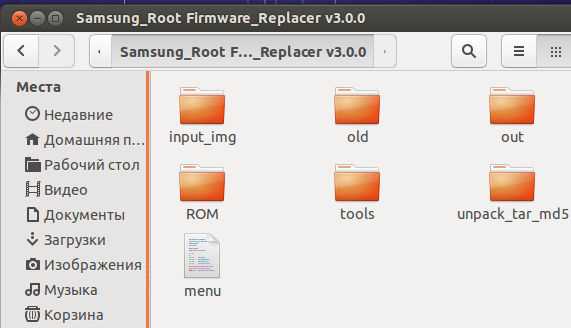
2. В терминале введите команду
./menu
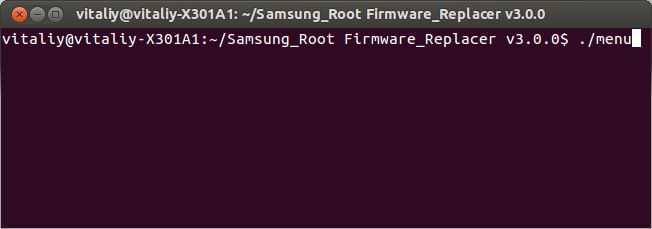
3. Перед Вами откроется интерфейс программы
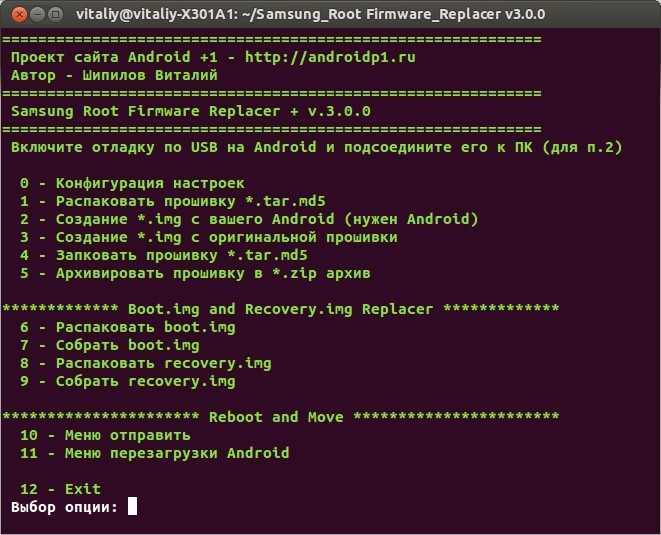
4. Если запустили программу первый раз то выполните — Конфигурация настроек
Работа в программе Samsung Root Firmware Replacer
Пункт Распаковать прошивку *.tar.md5 — распаковывает прошивку, для этого переместите файл в папку unpack_tar_md5, после чего все файлы извлекутся, а файл factoryfs или system переместяться в input_img
пункт Создание *.img с вашего Android (нужен Android) — позволяет создать прошивку с вашего текущего состояния Android. Для работы данного пункта необходимо иметь Android подключенный к ПК с включенной отладкой USB.
Данный пункт имеет подменю

Пункт Создание *.img с оригинальной прошивки позволяет изменять готовые прошивки, для этого перенести любой IMG файл в папку input_img.
Данный пункт также имеет свое подменю
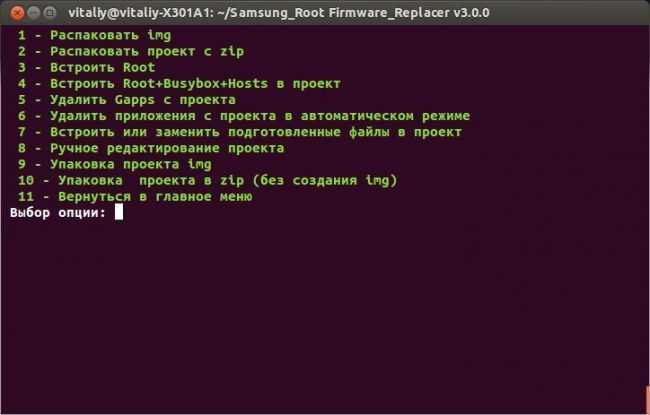
Пример использования программы Samsung Root Firmware Replacer
В данном примере идет создание прошивки с текущего состояния Android
1. Подключить Android к ПК
2. Запустить программу
3. Выбрать пункт Создание *.img с вашего Android (нужен Android)
4. Выбрать Снять образ c Android и распаковать img
5. Выбор раздела с которого будет сниматься образ
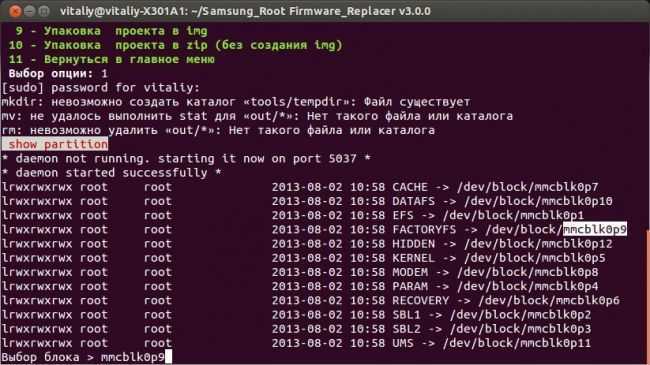
6. Подождите 6-7 минут пока снимется образ и переместится на ПК.
Важно! На смартфоне или планшете, а также ПК, должно быть достаточно памяти чтобы снять образ. Размер образа может занимать от 2МБ до 2ГБ. 7
После того как сняли образ, можно его модифировать, если это нужно (встроить Root), можете его обратно упаковать, для этого
7. После того как сняли образ, можно его модифировать, если это нужно (встроить Root), можете его обратно упаковать, для этого
8. Выбрать пункт Упаковка проекта в img
9. Укажите размер и название прошивки.
Размер раздела указывать таким образом, от размера блока поделить на 1024 и результату дописать букву M.
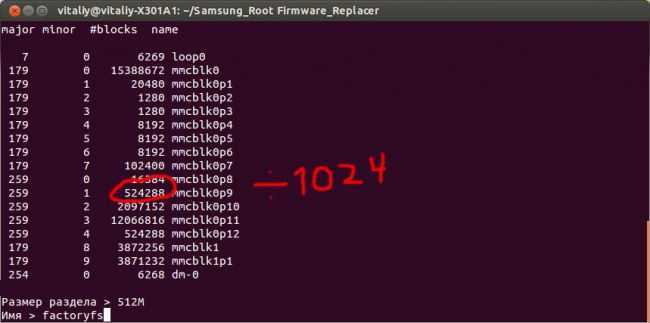
Название должно соответствовать названию, который вы использовали для изменения
11. Также не забудьте скопировать ядро с вашего Android, для этого воспользуйтесь пунктом — Снять образ c Android — boot.img или zImage
12. После всех манипуляций необходимо собрать прошивку в TAR.MD5
13 В главном меню выбрать пункт Запаковать прошивку *.tar.md5
14 Прошивка в программе Samsung Root Firmware Replacer приготовлена, можете шиться через Odin

Начнем с того, что тебе нужен Linux. В Windows ты сможешь только разобрать прошивку, но собрать обратно уже не получится по чисто техническим причинам. Теперь о прошивке. Обычно они распространяются в виде ZIP-архивов, прошиваемых через кастомные рекавери. Именно один из них нам и понадобится для опытов. Начинать путь ромодела я рекомендую с какой-нибудь максимально приближенной к AOSP кастомной прошивки, потому что в ней зачастую проще разобраться, чем в стоке.
Нужный ZIP можно найти на XDA Developers или 4PDA. Но имей в виду, что нужна прошивка конкретно для твоей модели аппарата, — у того же Galaxy S7 есть несколько модификаций для разных рынков, не всегда совместимых между собой.




















![Как установить cyanogenmod [инструкция]. что такое и где скачать cyanogenmod](http://sb-smart.ru/wp-content/uploads/3/9/9/39909dadebbbcad6d9c79d5a049424e1.png)